MRGS Vendor App — что это за программа и нужна ли она на Андроид?

- Описание
- Разбираемся
- Удаление
- Вывод
Приветствую друзья. Эта коротка заметка опишет предназначение MRGSVendorApp, которое могут содержать смартфона под управлением ОС Андроид.
Описание
MRGSVendorApp — фирменное приложение для скачивания программ Маил ру или их обновления.
Может появиться например после установки браузера.
Разбираемся
- Оказывается название MRGSVendorApp расшифровывается как Mail Ru Game Service, что сразу дает понять — это от Маил ру, на самом деле это игровые сервисы.
- App — это сокращение от Application, означает софт. Слово Vendor — значит компания, фирма. Эти два слова говорят о том, что программа — фирменная, от компании Маил ру.
- MRGSVendorApp представляет из себя компонент для загрузки программ Маил ру или обновления уже установленных. Кроме этого также собирает некоторую информацию.
- Появится программа могла вместе с установкой другой утилитой (например вместе с браузером). Также она могла быть предустановленной на смартфоне.
- Удалить можно, но в будущем она может появиться снова. Чтобы удалить навсегда — можно попробовать не удалять, а заморозить используя Titanium Backup.

Лекция 12. Умные указатели (Программирование на C++, часть 1)
MRGSVendorApp — как удалить?
- Открываем настройки.
- Переходим в раздел Приложения.
- Далее выбираем Все приложения (это может быть вкладка или значение выпадающего списка).
- Выбираем MRGSVendorApp.
- Теперь нажимаем Удалить.

Выбираем Все приложения:


Заключение
- MRGSVendorApp — компонент загрузки программ Маил ру или их обновления.
- Не является критически важным, можно удалить.
Удачи и добра, до новых встреч друзья!
Источник: virtmachine.ru
Какие встроенные (системные) приложения Android можно удалить

Какие встроенные (системные) приложения Android можно удалить. Есть встроенные приложения которыми мы не пользуемся и эти приложения и сервисы только занимают место и отъедают оперативную память, их можно удалить.
Для того чтобы удалить некоторые из них нам будет нужен Root и необходимо установить программу Root Browser либо Root Explorer . Далее следует перейти по пути’ /system/app/ ‘ , здесь и находятся те самые встроенные приложения которые нельзя удалить. Иногда эту папку нужно перемонтировать для чтения и записи так как она может быть только для чтения. Для этого, например в RootExplorer нажимаем кнопку с надписью «Mount R/W», если на ней написано «Mount R/O» то нажимать ее не надо, папка уже доступна для записи.
Отмечаем то, что нам надо удалить и, на всякий случай, переносим эти файлы в заранее приготовленную папку на SD карте. Переносим, а не удаляем для того чтобы можно было все вернуть назад, а то мало ли что. Перегружаем устройство и их нет. И еще, в этой папке также находятся системный приложения необходимые для функционирования Android, при их удалении планшет или телефон может не загрузится, поэтому удаляем только то, о чем знаем точно. При удаление приложения или сервиса также следует удалить его NameProgram.odex, если прошивка одексирована , если деодексирована то этих файлов не будет.
Удаления системных приложений Android с помощью SystemApp Remover
SystemApp Remover — это программа служит для удаления системных и установленных пользователем приложений. Удаление ненужных программ стало простым как никогда. Кроме того программа позволяет создать Backup всех приложений. Для работы требуются права root .
Faq по удалению встроенных приложений
1. Q: Где находятся стоковые программы и как их удалить?
A: Стоковые (стандартные или заводские) программы находятся в /system/app.
Открыть данную директорию можно при помощи Root Explorer , Root Browser и подобных ей, а так же Titanium Backup при наличии прав ROOT и монтировании в r/w. Порядок и названия могут отличаться (в Titanium Backup вместо фалов .apk отображаются названия программ). Помните о том, что не обязательно сразу удалять приложение, вы можете его переименовать или заморозить при помощи программы Titanium Backup . В этом случае телефон не распознает переименованный файл как приложение, и вы сможете восстановить/разморозить его в случае необходимости.
2. Q: Какие программы можно удалять?
A: Каждый пользователь должен сам определиться какие системные приложения ему не нужны, далее нужно посмотреть могут ли быть последствия от удаление не нужных вам приложений, если их (последствий) нет, то можно смело удалять эти приложения. А если последствия есть, например некоторые проги имеют зависимости, то нужно подумать удалять вам их или нет, например вам не нужны карты Google и вы ни когда не будите использовать системные и сторонние программы которые используют данные карт гугла, значит вы смело можете удалять эти карты.
3. Q: Где еще остаются файлы от удалённых приложений и нужно ли их удалять?
А: Части программ могут оставаться в data/data, data/dalvik-cache, (system/lib — желательно не трогать, т.к. есть зависимости). Имена файлов не всегда совпадают с названием приложения. Будьте внимательны.
Чтоб узнать «внутреннее» имя программы, нужно зайти программой Root Explorer в папку, где она лежит, затем короткий тап по apk файлу — нажать view и посмотреть манифест. После удаления желательно сделать Hard reset . Если вы не планируете делать Hard reset после удаления системных программ, то тогда нужно удалять «хвосты» из указанных разделов системы, но такой способ удаления я бы не советовал делать, сложно и вникать нужно в название программ.
В указанных выше разделах программы называются как правило не так как в system/app, лучше сделать проще, удалить все ненужное из system/app а потом сделать Hard reset . И все, после Hard reset если программы нет в system/app, она понятно не поместит свои данные в раздел data. Но к сожалению такая простая очистка не затронет system/lib.
В этом разделе «хвосты» останутся. Впрочем многие и при сложном методе удаления, указанном в мини-факе, не лезут в system/lib. Так как это действительно опасная папка, правильно там написано желательно не трогать, lib с явным именем какие можно удалить там почти нет. Явное название и ассоциацию с удаленными программами из system/app, имеют лишь две, это библиотеки клавиатур.
Поясню «опасность» папки system/lib, после удаления некоторых lib.so , если вы перезагрузите телефон или сделаете Hard reset , система (андроид) не загрузится. На экране телефона вы увидите циклический ребут (постоянную перезагрузку). Выйти из этого ребута можно или если заново перепрошить телефон, либо через recovery mode при помощи update.zip. В этом архиве должна быть удаленная библиотека и скрипы, с командами куда эту библиотеку поместить. Вот и вся опасность папки system/lib
4. Q: Можно ли удалять стандартные приложения Google, повлияет ли это на работу аппарата?
A: Приложения (Maps, Gmail, Gtalk и т.д.) можно. Службы нежелательно, так как в случае удаления перестанут работать все гугловские сервисы и приложения, а также возможно появление постоянных ошибок на устройстве.
5. Q: Можно ли удалить стандартные приложения от Google (Навигация, Адреса, Просмотр улиц) отдельно от приложения Карты?
A: Просмотр улиц (Street.apk) можно, а остальные нет, так как они являются частью приложения Карты (Maps.apk).
6. Q: Обязательно ли удалять .odex файлы программы вместе с файлами .apk?
A: Да. Данные файлы являются частью одноименного приложения.
7. Q: Где взять стандартный файл .apk с какой либо прошивки?
A: Распаковать родную прошивку, и вытащить необходимый файл.
8. Q: Удалил стандартную клавиатуру, после чего не работает SWYPE. Что делать?
A: Сделать SWYPE системным. Видео инструкция по установке русского Swype :
9. Q: Установил стороннюю звонилку и при пропущенном звонке в панели уведомлений появляется сразу 2 извещения: от стандартной и сторонней.
A: Решение: сделать стороннюю звонилку системной (я делал это через Titanium Backup , но подозреваю, что достаточно просто в системную папку apk перенести).
10. Q: Не могу удалить некоторые гугловские приложения; удалил из папки system/app, но они всё равно работают.
A: Возможно эти приложения находятся в папке data/app и удалить их нужно ещё и оттуда.
11. Q: Как восстановить системные приложения?
А: Если вы решили восстановить системную программу, которую до этого удалили (не забекапив) для начала найдите необходимые .apk (при необходимости .odex ) файлы (желательно из той версии прошивки, которая установлена на устройстве). Cкачать прошивку, разархивировать её и вытащить нужные файлы из файла system.rfs (в некоторых прошивках он может называться factoryfs.img и иметь другое расширение). Через Root Explorer (или другой файловый менеджер с рут-доступом) закинуть эти файлы в папку system/app и выставить разрешения rw-r—r—;
Как поменять разрешения:
1. Долгий тап по apk приложения;
2. Нажать пункт Разрешения
Перезагрузить устройство. После загрузки это приложение должно появиться. Примечание: Для установки некоторых приложений (например, Google Play Market) необходимо закидывать apk и менять разрешения не только в system/app, но и в data/app.
12. Q: Можно ли удалить стоковый лаунчер?
A: Можно, но только при наличии стабильно работающего стороннего лаунчера, который желательно сделать системным приложением. Но следует учесть, что не все стандартные виджеты могут работать на стороннем лаунчере.
13. Q:После удаления приложений в меню остаются серые ярлыки удаленных приложений. Как их удалить?
A: Следует очистить данные лаунчера через Настойки (Настройки — Приложения — Launcher — Очистить данные) или через Titanium Backup . Следует учесть, что в результате этого слетят все пользовательские настройки рабочего стола (виджеты и т.д.).
14. Q: Как удалить стандартный локскрин?
А: Удалить его очень проблематично (для этого необходимо редактировать несколько системных apk), а отключить можно через Настройки — Экран Блокировки. Или через ShutdownApp (сервисный код *#7594#; следует учесть, что в этом случае также пропадёт меню перезагрузки).
15. Q: Как посмотреть запущенные фоновые процессы?
A: Включить информационный слой с данными использования ЦП (Настройки — Параметры разработчика — Выводить использование ЦП).
Описание стоковых программ Android. Что удалять можно, а что нет.
Перед удалением системных приложений делайте бекапы (или замораживайте) программы в Titanium Backup. В случае неудачного удаления восстановить резервную копию заметно проще чем искать по форуму нужные файлы.
Статьи по теме APK:
- Что такое APK?
- Необходимые инструменты для работы с APK
- Как устанавливать приложения для Android с расширением apk
- Как удалить приложения (программы, игры) на android?
- Как скачивать и покупать приложения с Google Play
- Что такое root в Android?
- Структура APK файла
- Разборка (декомпиляция) APK файла с помощью Apktool
- Локализация файла APK
- Упаковка APK приложения и подпись (компиляция и подпись)
- Выбор места установки приложения APK
- Редактирование и замена иконок в APK
- Узнаем какие права у приложения APK
- Как извлечь установочный файл с приложением (.apk) из системы
- Как удалить рекламу из приложений APK
- Как скачать приложение APK на компьютер с Google Play
- Какие встроенные (системные) приложения Android можно удалить
- Деодексирование системных приложений в Андроид
- Как редактировать системные apk
- Как получить исходный код приложения с расширением Apk
- Одексирование Android приложений
Источник: upgrade-android.ru
Список приложений которые нужно удалить на смартфоне

Даже самые мощные и современные смартфоны со временем начинают подтормаживать. Чтобы заставить гаджет работать быстрее, нужно разобраться – в чем причина и какие приложения нужно удалить на Андроид в первую очередь.
Почему смартфон тормозит и глючит
Глюки и подтормаживания смартфона связаны с недостатком мощности процессора и оперативной памяти (ОЗУ). Такой дефицит возникает не на пустом месте. В первую очередь эти ресурсы нагружает система, а потом пользовательские и предустановленные приложения. Также на быстродействие Андроида влияют:
- объем свободной памяти (ПЗУ);
- программы-вирусы;
- бустеры и оптимизаторы.

На заметку!
Любые оптимизационные программы могут не давать обещанных результатов, а даже наоборот, снижать быстродействие смартфона. Поэтому их даже не стоит устанавливать.
Как ускорить смартфон на Android
Повысить скорость работы смартфона на системе Андроид возможно разными путями. В первую очередь рекомендуют предпринять такие шаги:
- Очистить кэш наиболее используемых приложений. Обычно это мессенджеры и клиенты социальных сетей.
- Почистить кэш системы. Для этого входят в режим рекавери (только для опытных пользователей) или сбрасывают настройки к заводским.
- Освободить пользовательскую память. Для этого фотографии, видеозаписи и музыку переносят на облачные хранилища или ПК.
- Проверяют смартфон на вирусы и очищают систему от них. Это можно сделать приложением для Андроид или через ADB.
Но наиболее простой путь – удалить ненужные для Андроид приложения. Это не только пользовательские, но и некоторые предустановленные программы.
Какие приложения нужно удалить на Андроид в первую очередь
Когда удалить из мультимедийных файлов уже нечего и осталась только любимая музыка, приходит очередь приложений.
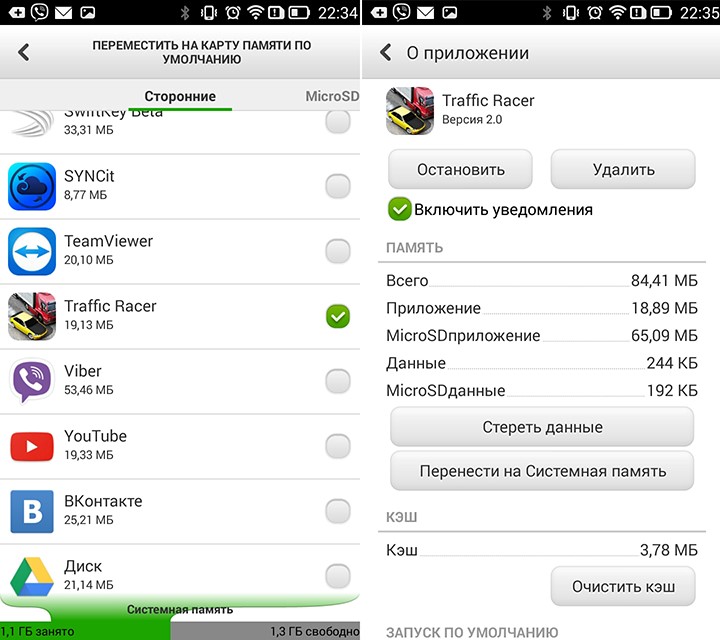
В список программ, которые можно смело удалять на андроид или отключить, входят следующие:
- Предустановленные приложения социальных сетей, оставшиеся невостребованными. Обычно это Facebook, Linkedln и прочие сервисы, мало распространенные в России и других странах СНГ.
- Office (Word, PowerPoint, Excel) чаще используют на ПК и им есть менее нагружающие смартфон альтернативы с облачным хранилищем, например – от Google, или более простые универсальные читалки.
- Приложение-виджет прогноза погоды. Довольно нагружающая систему программа, которая использует интернет в фоновом режиме и анимирована. Тем более, что прогноз можно посмотреть через браузер из нескольких источников.
- Briefing – программа, новостной дайджест, которая оттягивает заряд аккумулятора и постоянно висит в оперативной памяти. Тем более, что ее функционал совершенно не перекрывает недостатков на фоне снижения быстродействия.
- Оптимизационные приложения – бустеры, клинеры, дефрагментаторы. Программы, которые для смартфона практически бесполезны, но висят в трее, оттягивают ресурсы на себя и, зачастую, содержат навязчивую рекламу.
- Предустановленный браузер обычно оказывается совершенно нефункциональной программой. Часто в таком приложении не открывается половина ссылок, а пользовательские уходят на рекламные сервисы. Его можно заменить менее нагруженным веб-обозревателем.
- Youtube – приложение популярного видеохостинга, которое также отнимает оперативную память и имеет довольно большой объем кэша. Самим сервисом возможно пользоваться и из браузера. Его стоит удалить или отключить при снижении производительности телефона.
- Программы OneDrive и Google Диск – облачные хранилища, имеющие смысл только при активном их использовании. При этом данные программы могут нагрузить систему из фонового режима. Тем более, что облачные сервисы доступны и через веб-обозреватель.
- Почтовые сервисы типа Gmail также присутствуют по умолчанию в большинстве Андроид смартфонов. Однако они доступны и в браузере, соответственно – приложение можно безболезненно отключить или удалить.
- Duo – мессенджер с ограниченным количеством пользователей, который ничем не выделяется на фоне Viber или WhatsApp. Соответственно, его также можно отнести к группе программ на удаление.
- Wear и Watch – управляющие программы для смарт часов от Samsung и Apple. Если таких устройств нет и их приобретение не планируют, то они также совершенно бесполезны и отнимают долю производительности смартфона.
Внимание!
Этот список можно расширять довольно долго. Например, в смартфонах Xiaomi, даже 2021 года, выпущенных для российских пользователей, есть родной, но совершенно бесполезный маркет на китайском. Или другие программные продукты, не несущие пользы.
Все эти приложения можно удалить в телефоне или отключить через стандартное меню настроек либо воспользоваться альтернативным софтом. Такие манипуляции способны дать заметный прирост производительности даже на устаревших моделях.
Как правильно удалить приложение на Android?
Когда принято решение, какие именно программы можно удалить на Андроид безболезненно, остается определить способ.

Самый простой вариант – действовать через меню настроек или убрать лишнее с помощью CCleaner.
Удаление приложений через настройки
Чтобы убрать программы, перегружающие ЦП, ОЗУ и ПЗУ, через внутренний интерфейс смартфона нужно действовать по такой инструкции:
- Меню настроек надо открыть, нажав на шестеренку в выпадающем статус баре или через общее меню иконок.
- Открывают раздел «Приложения» или «Приложения и уведомления» в середине списка.
- Находят программу, которую нужно нейтрализовать, и тапают по ее названию.
- В открывшемся окне, если пролистать вниз, будет присутствовать кнопка «Удалить».
Если приложение нельзя деинсталировать, то будет присутствовать кнопка «Отключить» или «Выключить». Бывает так, что и данное действие не допускается, но это касается приложений, требуемых для работы самого устройства.
Удаление с помощью программы ccleaner
В данном случае применяют функциональные возможности программы-оптимизатора, которую впоследствии также допустимо удалить. Само приложение CCleaner используют таким образом:
- Устанавливают программу из маркета, вбив ее название в поисковой строке.
- Тапают по ярлыку в общем меню приложений или на рабочем столе смартфона.
- Запускают системный анализ, после которого выпадет список программ.
- Выбирают ненужные приложения в списке и нажимают на кнопку «Очистить».
Оптимизатор Сиклинер поможет не только ликвидировать засоряющие систему программы, но и очистить ПО от остаточных файлов. Перед удалением каждого приложения CCleaner предложит прочитать подробности. Данное действие не обязательно.
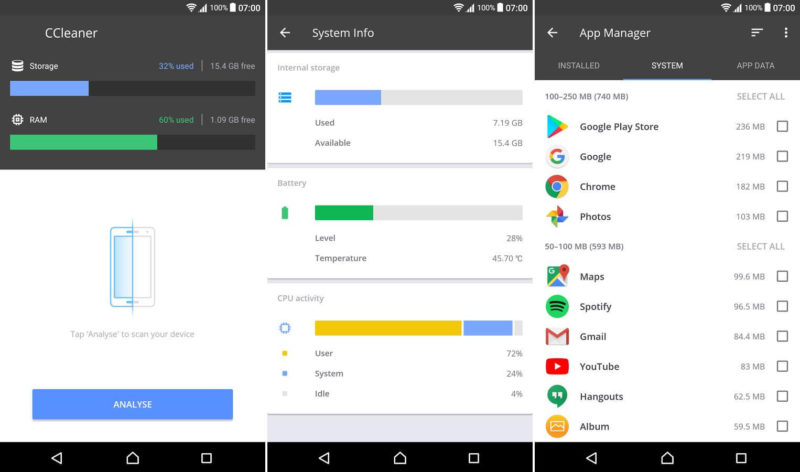
Специалисты, знакомые с системой Android, советуют оставлять, как минимум, 20-25% пользовательской памяти не занятой. А также без лишних сожалений удалять все программы, которые не востребованы более 3 недель. Это позволит сохранить максимальное быстродействие гаджета.
Как вам статья?
Источник: storedigital.ru
MRGSVendorApp что это за программа на Андроид
При исследовании своего смартфона пользователи находят необычные приложения. В этой стать мы рассмотрим утилиту MRGSVendorApp, расскажем, что же это за приложение в системе Андроид, и для чего оно нужно. А также поясним вам, можно ли удалить его из устройства без последствий.
Для чего нужно это приложение MRGSVendorApp
Что это за приложение MRGSVendorApp? Когда мы замечаем в своих смартфонах на Android необычное приложение, программу, как правило, идём за разъяснительной информацией в интернет. Но вы удивитесь тому, что официальных данных по нему практически нет. Большинство из найденной информации — это домысли и слухи. На самом деле MRGSVendorApp расшифровывается как Mail Ru Game Service . То есть игровые сервисы от многим известного поставщика.
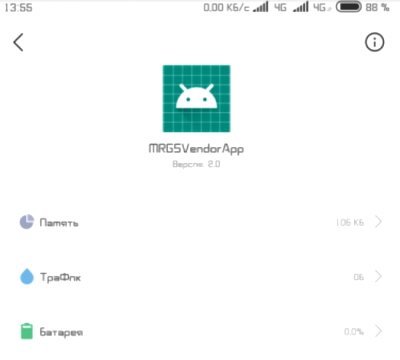
App в конце названия утилиты переводится как «приложение» с английского языка. А слово «вендор» — многозначный термин, который в общем смысле передаёт значение компании/организации, выпускающей собственную продукцию под своей торговой маркой. Может быть как физическим, так и юридическим лицом. Таким образом MRGSVendorApp — это утилита, которая загружает или обновляет уже установленные приложения от Mail.ru в системе вашего телефона. А также собирает некоторую информацию.
Откуда программа взялась на Андроиде
Приложение MRGSVendorApp расположено в разделе « Системные ». Но это не значит, что оно находилось в телефоне на момент его покупки. Утилита могла попасть в систему с другим приложением в качестве встроенного ПО на правах рекламы. Возможно, она была предустановлена разработчиком на вашем Andorid. В таком случае избавиться от неё будет сложнее.
MRGSVendorApp позволяет себя удалить, в отличие от большинства системных. Которые поддаются удалению только при условии рутирования или взлома смартфона.

Но так как утилита попала в прошивку от рук разработчика, деинсталляция может быть только временной. Потому как при любом обновлении системы или сбросе настроек она снова вернётся в ваш телефон. Программа от Mail.ru не является важной, её можно удалить без последствий. Это не повлечёт за собой каких-либо сбоев в Андроиде. Надеюсь вы поняли что это такое и зачем нужна программа MRGSVendorApp.
Как удалить MRGSVendorApp на телефоне
Чтобы узнать, как удалить приложение MRGSVendorApp, необходимо понять, как удаляются любые другие программы в телефоне Andoird. Эта инструкция вам пригодится в будущем, так как ещё не одно приложение вам нужно будет удалить из телефона. Утилиту нам не удастся деинсталлировать таким же способом, как и программу или игру. То есть, нажав на неё и перенеся иконку в корзину. Потому как в главном меню нет значка этой программы MRGSVendorApp на вашем устройстве.
Значит мы поступим следующим образом:
- Находим значок « Настройки » и нажимаем её;

- В настройках найдите пункт « Приложения »;

- В следующем окне в зависимости от версии Android и модели вашего мобильного телефона необходимо выбрать вкладку или значение из выпадающего списка « Все приложения »;
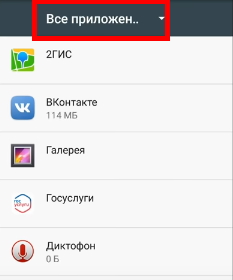
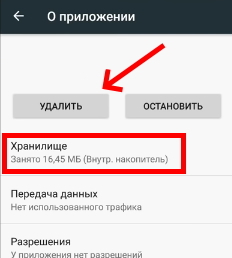
Этих действий достаточно, чтобы избавиться от MRGS на вашем Android Его можно не удалять, а выключить. При этом оно не будет запущено даже, если вы перезапустите смартфона (выключите и снова включите). В выключенном состоянии приложение никак себя не проявляет. Оно абсолютно не занимает системные ресурсы: память, процессор и т.д.

Для этого вместо кнопки удалить, нажмите « Остановить » или « Отключить ».
Это может быть полезным: Dolby Access — что это за программа?
Ускорение работы смартфона Android
Скорее всего, вы исследовали свой смартфон на предмет ненужных программ, чтобы ускорить его работу. Мы поможем вам в этом, как и в случае с приложением MRGSVendorApp. Если вы обладатель нового смартфона с Android 9 (или 10), то у нас есть возможность убрать некоторые ненужные функции. Которые при этом довольно сильно влияют на скорость работы системы в целом.
Речь идёт об анимации переходов окон:

- Нам нужно открыть настройки смартфона;
- Найдите пункт « Система »;

Находим здесь пункт « О телефоне » и по номеру сборки нужно нажать много раз, пока не появится уведомление, что мы стали разработчиком;

Теперь перейдите в главное меню и протестируйте новые параметры переходов. Смартфон будет значительно быстрее отзываться на наши тапы. Немаловажным для ускорения телефона является и выключение системных ненужных приложения и удаление прочих. Как это сделать, мы уже разобрали. Чтобы выйти из режима разработчика, нужно перезагрузить телефон.
Рекомендуем к прочтению: Anydesk — что это за программа?
Антивирус для телефона
Как известно, мобильная система Android практически не подвергается серьёзным вирусам, которые способны выводить её из строя. Но в наши смартфоны нередко попадают небольшие утилиты, которые вызывают рекламные окна и уведомления в разных местах. Для их блокировки рекомендуется использовать антивирусные приложения из Play Market. А эта программа MRGSVendorApp для вашего Андроид, о которой мы сегодня говорили, вирусом не является.
Источник: lifehacki.ru
UDL: что это за программа и нужна ли она?
Для правильной работы Windows, в каждую систему встроили дополнительные программы и утилиты. О многих из них пользователи не знаю и не понимают, как они функционируют. Одна из таких программ – это UDL. Разобравшись в её функциях, пользователь может упростить себе работу за компьютером.
Что это за программа UDL?

Сама программа бесплатная, поэтому её использование уже выгодно. Суть её в том, чтобы помочь пользователям загружать видеоролики и музыку из Интернета. Разработчики ставили цель, чтобы пользователь мог скачать видео с интернета и сохранить высокое качество. У них получилось это сделать. Также утилита простая в использовании, поэтому в ней не сложно разобраться.
Она не появляется автоматически на компьютере при установке новой версии Windows. Для установки её нужно скачать с официального сайта программы или через магазин Microsoft.
Насколько UDL востребована простому пользователю компьютера?
Разбираясь в этом вопросе нужно понимать, что сегодня известно около 200 сайтов, с которых можно бесплатно скачивать аудио- и видеофайлы. Основные из них – это Instagram, YouTube и другие. Этот список постоянно растет и возможностей становится больше. Это можно заметить с того, что программу UDL постоянно дорабатывают и расширяют её возможности.

UDL помогает пользователям скачивать любые видео или музыку с интернета, без установки дополнительного программного обеспечения.
Чтобы упростить этот процесс, по запросу пользователя через программу начинается поиск нужного файла среди всех сайтов. Так как утилита работает не только с большими сайтами, но и с малоизвестными хостингами, то это увеличивает шанс найти нужный файл в интернете и скачать его себе на компьютер.
Эта программа позволяет скачивать ролики разной продолжительности. Они могут быть короткими, на несколько минут, или длинными, на несколько часов. Также у вас есть возможность разделить видео и аудио дорожку в одном файле, чтобы скачать их по отдельности. Такой формат удобный для создания своего ролика и использования нужной дорожки, без её обработки через специальные программы. Перед началом скачивания пользователь может настроить формат файла, разрешение для видео и его тип.

настройка скачивания в программе UDL
Алгоритм для скачивания нового файла
- Скопировать в адресной строке браузера ссылку на нужный файл и вставить её в программу;
- Нажать Enter;
- Дальше будет начинаться скачивание файла.
Перед скачиванием посмотрите, куда будет сохраняться новый файл и достаточно ли на этом диске места. Также выставьте подходящий формат файла и проверьте другие настройки.
Таким образом программа UDL значительно упрощает поиск и скачивание нужных фото- и видеофайлов из интернета на компьютер.
Источник: atki.ru